Far Cry 5 Visual C++ Runtime Error Fix
I denne artikel vil vi forsøge at løse fejlen "Visual C++ Runtime Error", som Far Cry 5-spillere støder på, mens de åbner spillet.
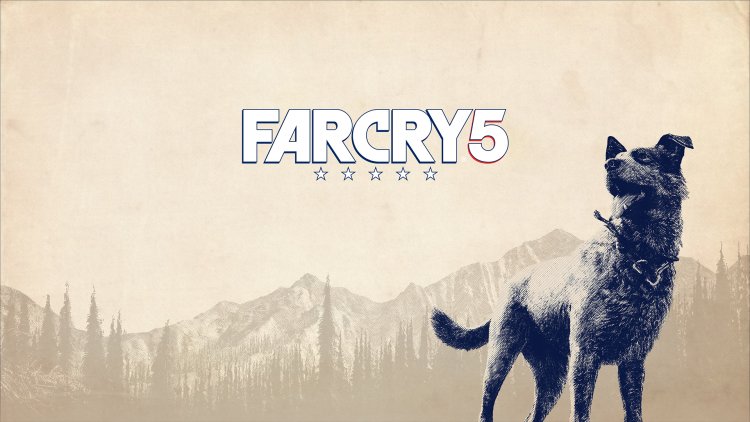
I denne artikel vil vi give information om, hvorfor Far Cry 5-spillere støder på fejlen "Visual C++ Runtime Error", når de åbner spillet, og hvordan man retter en sådan fejl.
Hvad er Far Cry 5 Visual C++ Runtime Error?
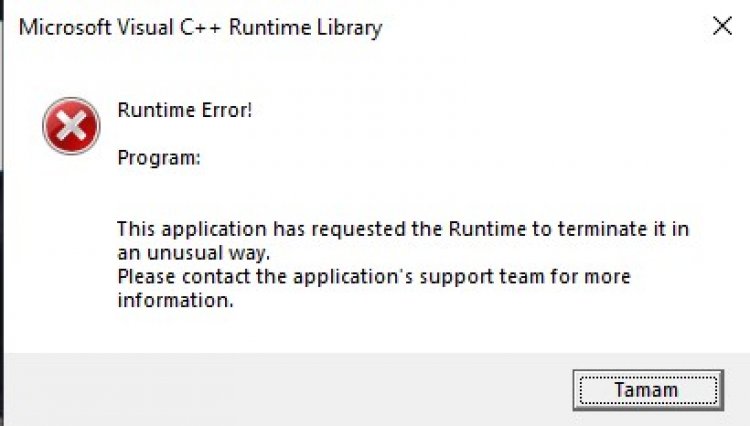
Denne fejl er et fejloutput, der opstår, fordi .Net framework-biblioteket ikke er installeret på dit Windows-operativsystem. Hvis et af bibliotekerne VC Runtime, .Net Framework eller DirectX ikke er installeret på din computer, kan det støde på forskellige fejl og forhindre dig i at få adgang til spillet. Til dette vil vi forsøge at løse problemet ved at fortælle dig et par forslag.
Sådan rettes Far Cry 5 Visual C++ Runtime Error?
For at rette denne fejl, vi stødte på, vil vi prøve at løse den ved at tale om et par forslag.
1-) Tjek Game Frameworks
Manglen på spilrammer på din computer kan skabe forskellige fejl i spillet. Derfor skal din computer have DirectX, .NET Framework, VCRedist applikationer.
- Klik for at downloade nuværende .NET Framework.
- Klik for at downloade opdateret VCRedist.
- Klik for at downloade aktuel DirectX.
Når du har udført opdateringen, kan du genstarte din computer og køre spillet og kontrollere, om problemet fortsætter.
2-) Opdater dine drivere
Tjek, om dit videokort og andre rammedrivere er opdaterede. For det;
- Download og installer Driver Booster.
- Åbn Driver Booster-programmet.
- Udfør scanningsprocessen ved at trykke på SCAN-knappen på skærmen, der vises.
Når scanningen er færdig, vil den afsløre forskellige forældede drivere. Udfør opdateringen ved at vælge forældede drivere og genstart din computer. Efter denne proces skal du åbne vores spil og kontrollere, om problemet fortsætter.
3-) Afinstaller Ubisoft Connect fuldstændigt
Vi kan løse problemet ved helt at slette Ubisoft Connect fra computeren. Til dette kan vi udføre sletningsprocessen ved hjælp af et Advanced Uninstaller Pro-program.
- Download Advanced Uninstaller Pro (Rar Password: 123) Lad os starte vores proces ved at downloade programmet.
- Først og fremmest skal du lukke vores Ubisoft Connect-program og åbne vores Advanced Uninstaller Pro-program og klikke på menuen Afinstaller programmer til højre. (Hvis antivirusprogrammet er installeret på din computer, skal du slukke det eller slette det helt.)

- Skriv Ubisoft Connect i søgefeltet i højre side af skærmen og vælg programmet Ubisoft Connect til venstre, og tryk på knappen Afinstaller.

- Lad os udføre fjernelses- og scanningsprocessen ved at klikke på Ja -knappen på advarselsskærmen, der vises. (Denne proces kan tage et par minutter.)

- Sørg for, at alle filer er valgt på skærmen, der vises, og tryk på knappen Næste. (Denne proces kan tage et par minutter.)
Efter denne proces skal du downloade Ubisoft Connect og prøve at installere det igen.
![Hvordan rettes YouTube-serverfejlen [400]?](https://www.hatauzmani.com/uploads/images/202403/image_380x226_65f1745c66570.jpg)





















